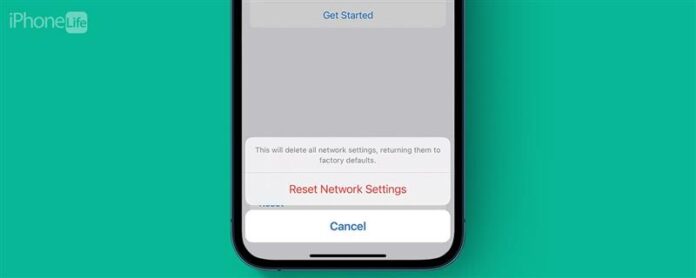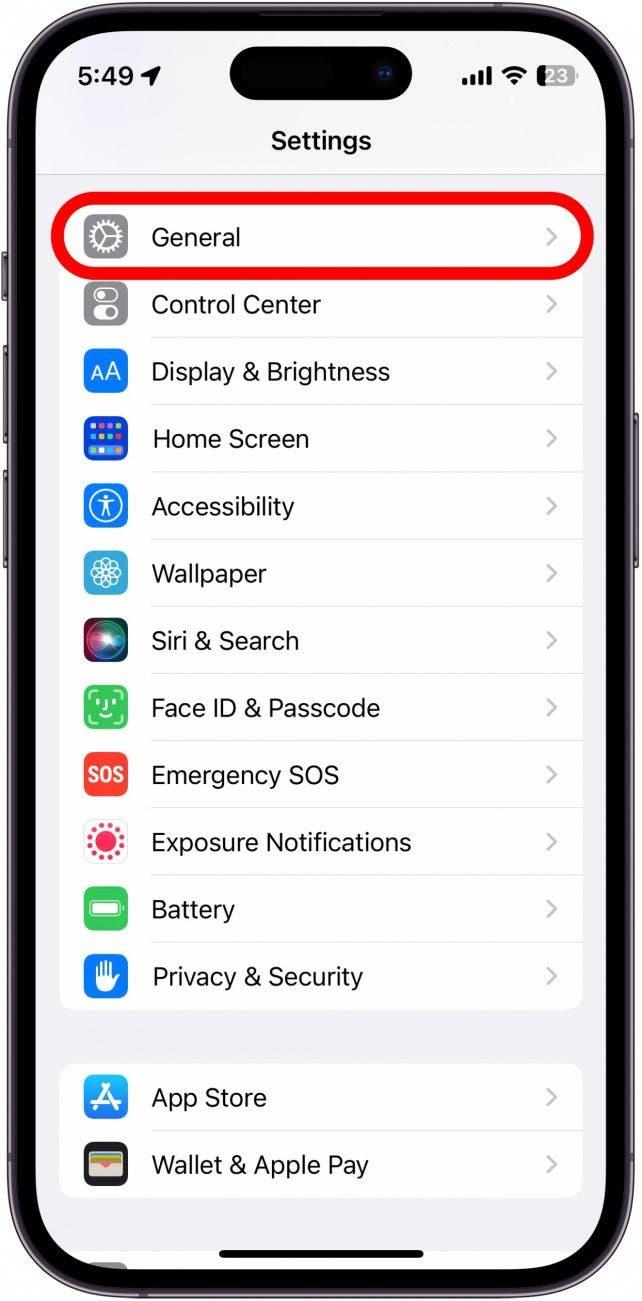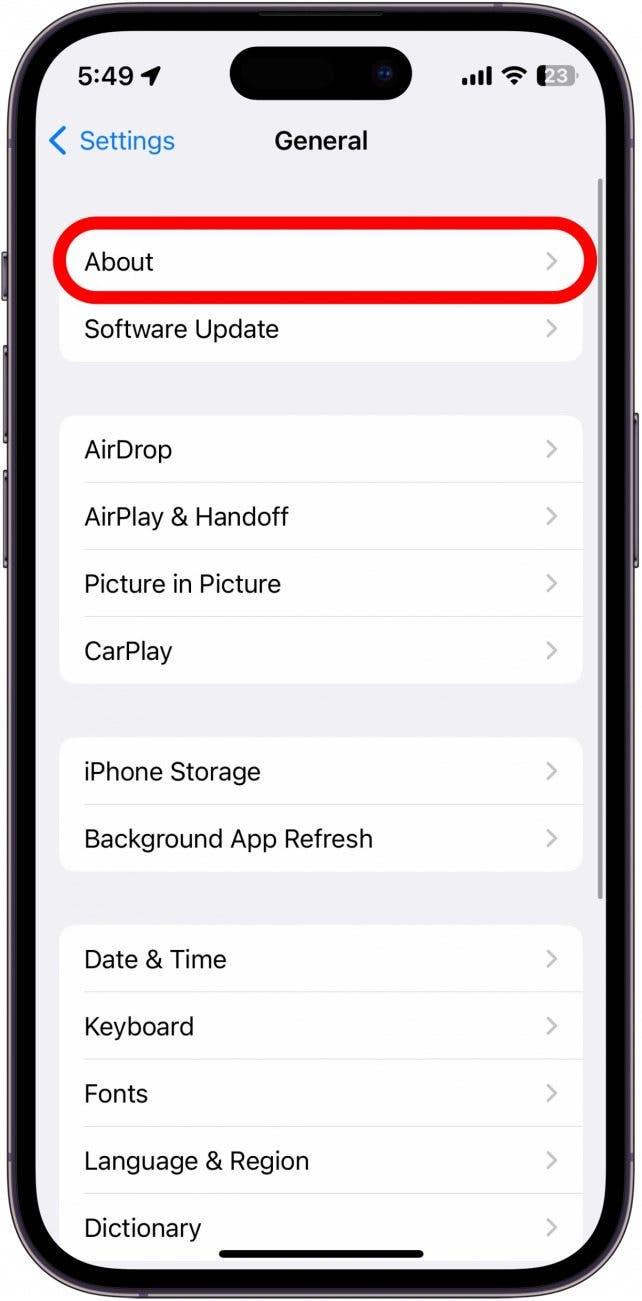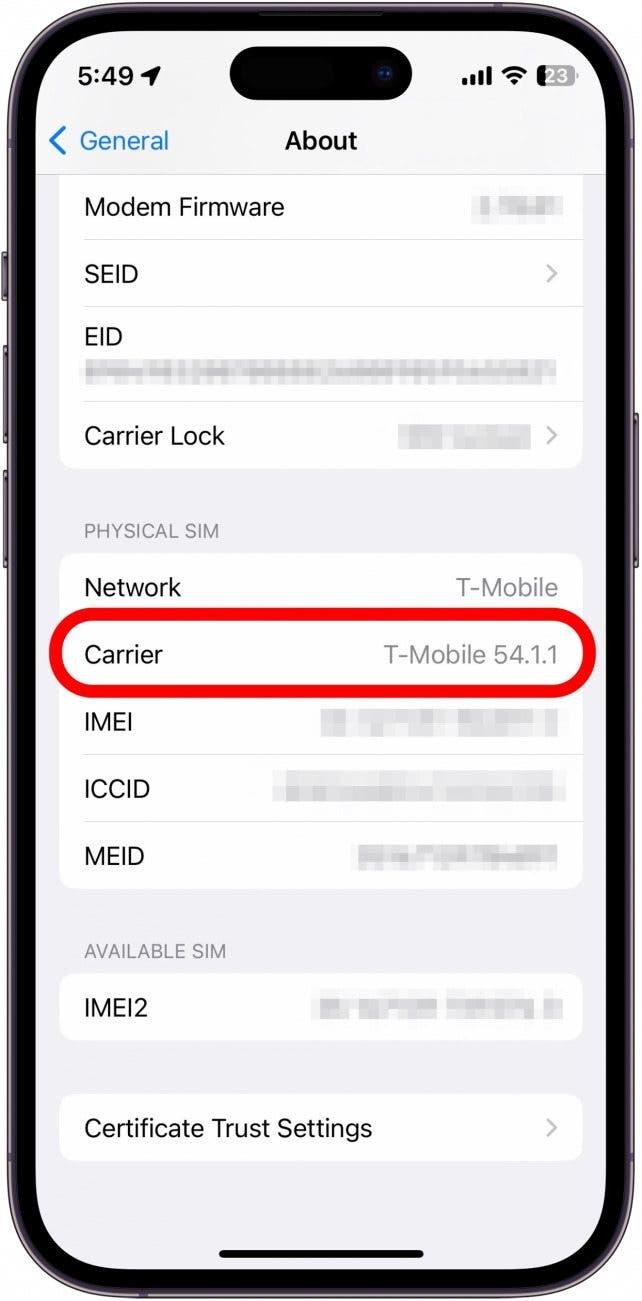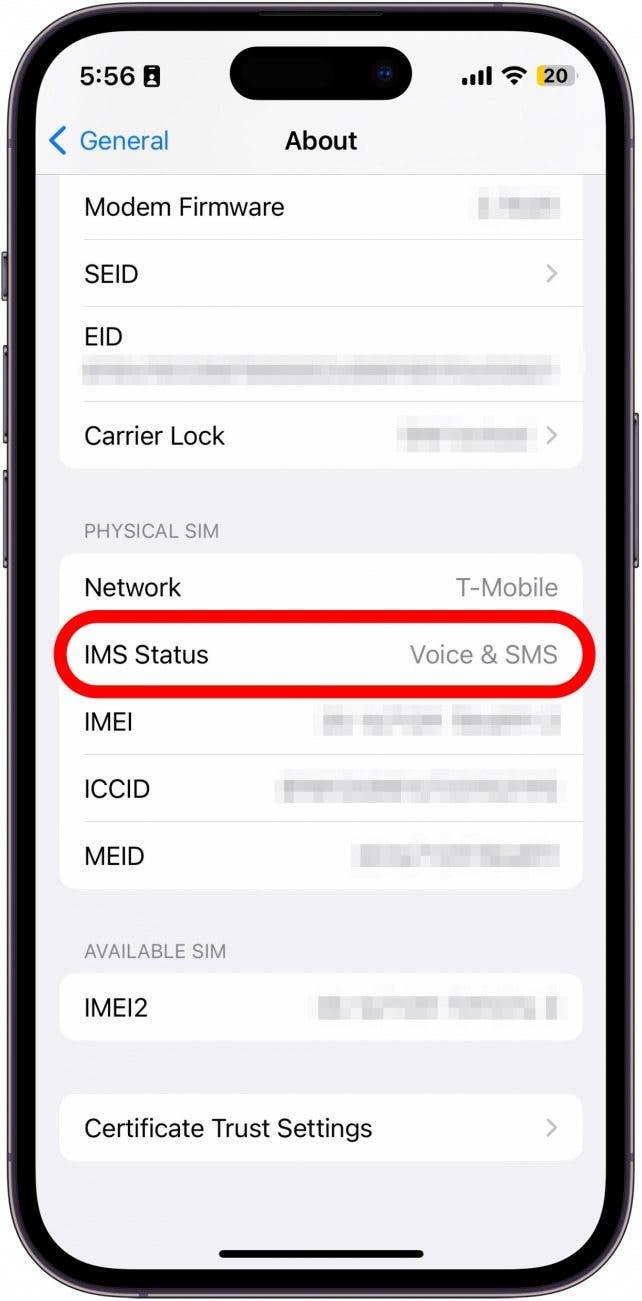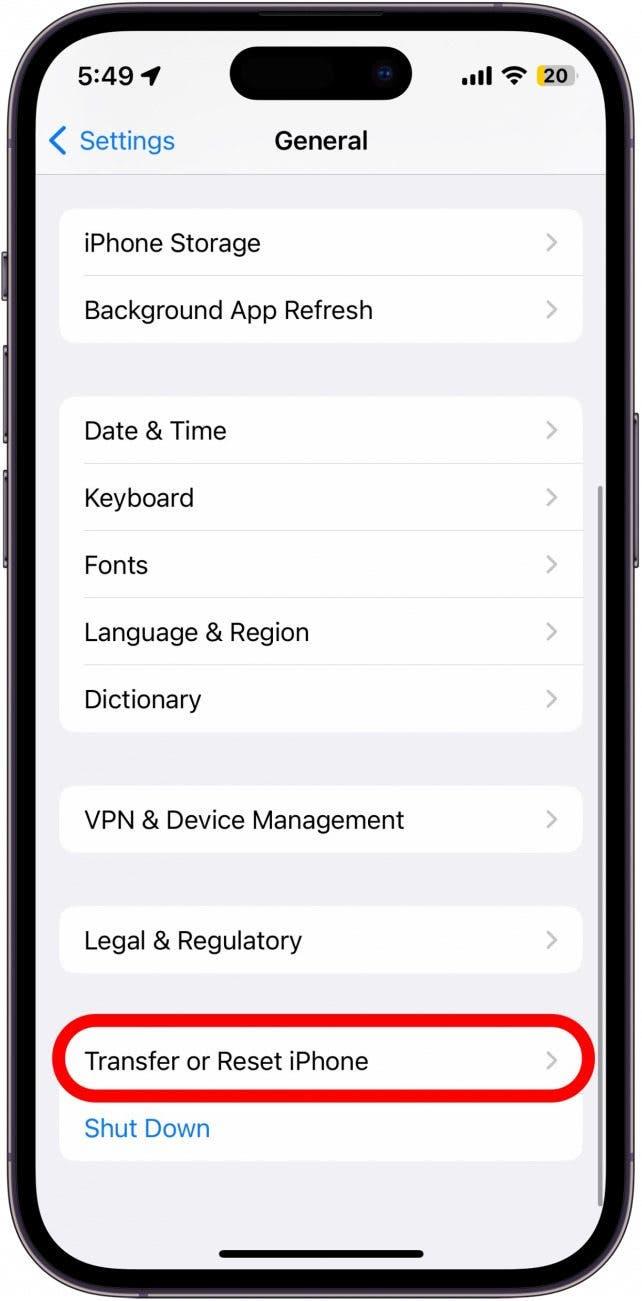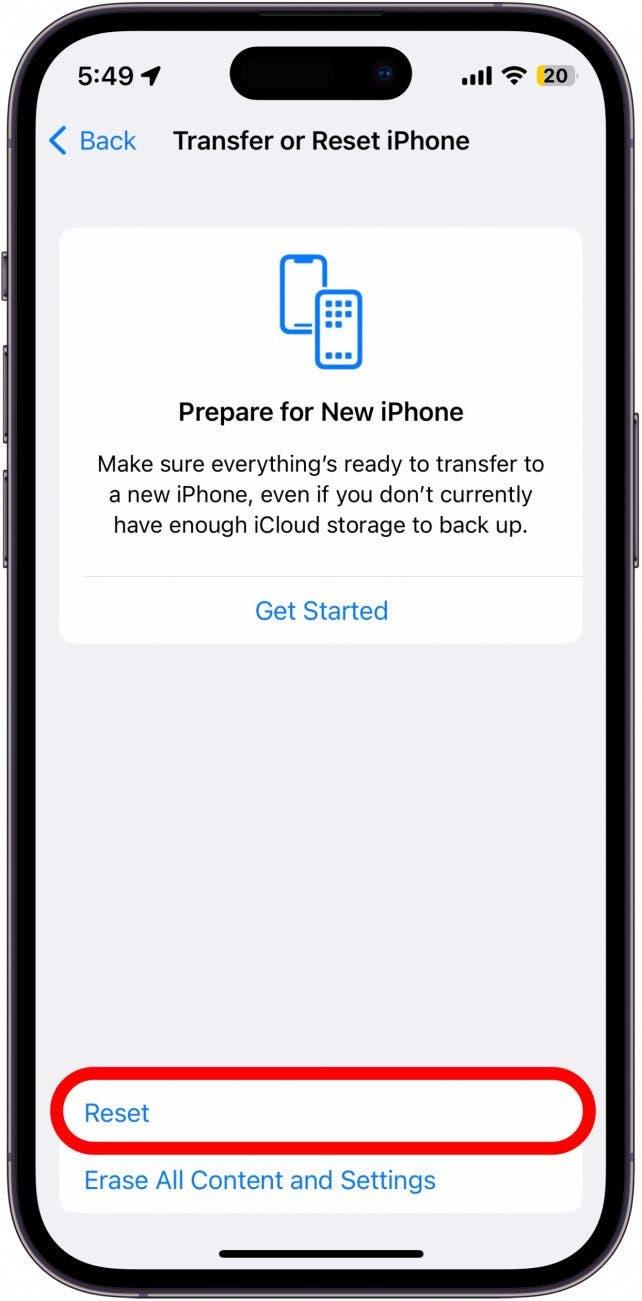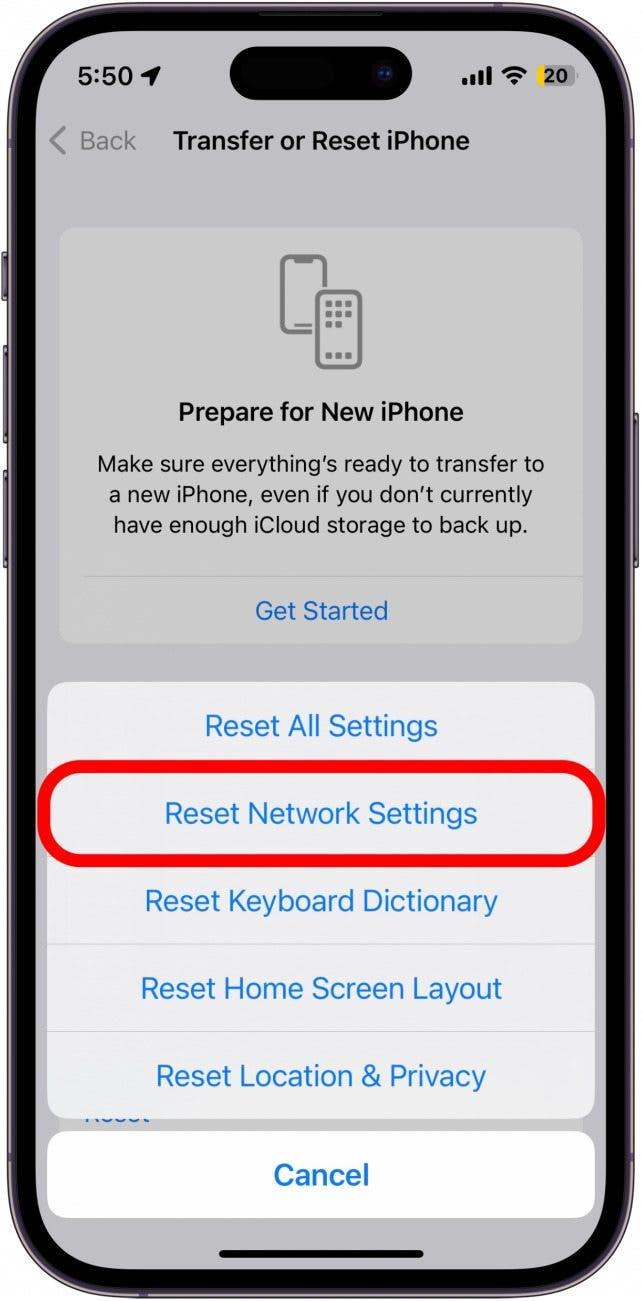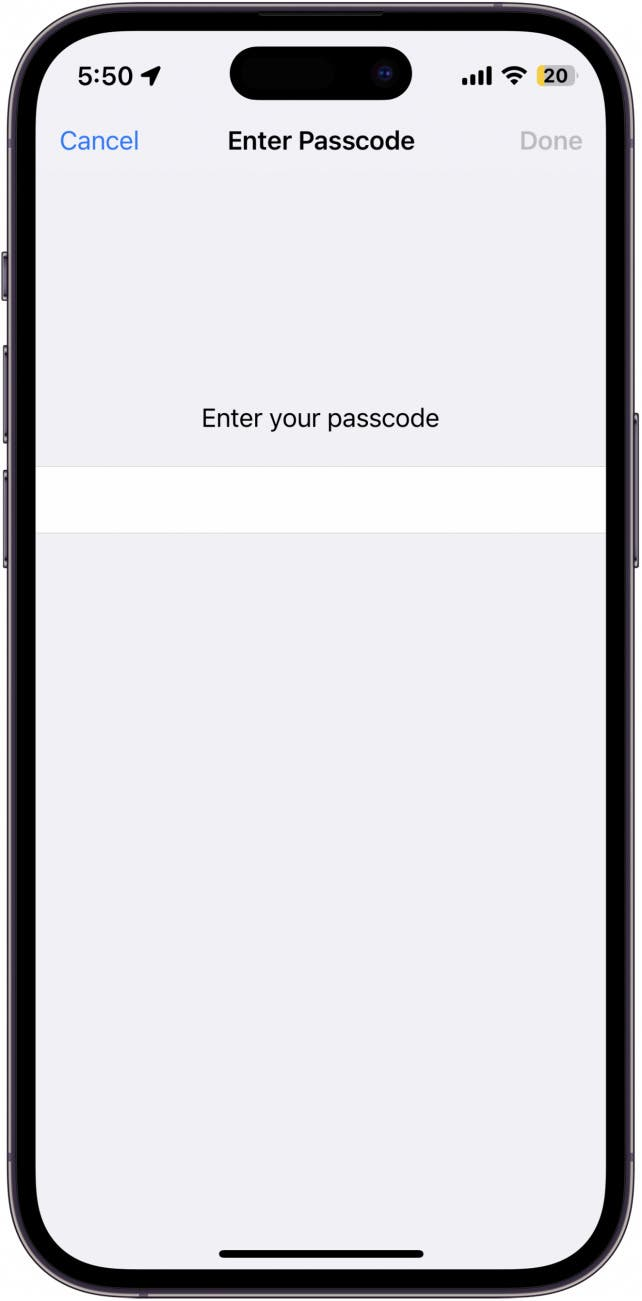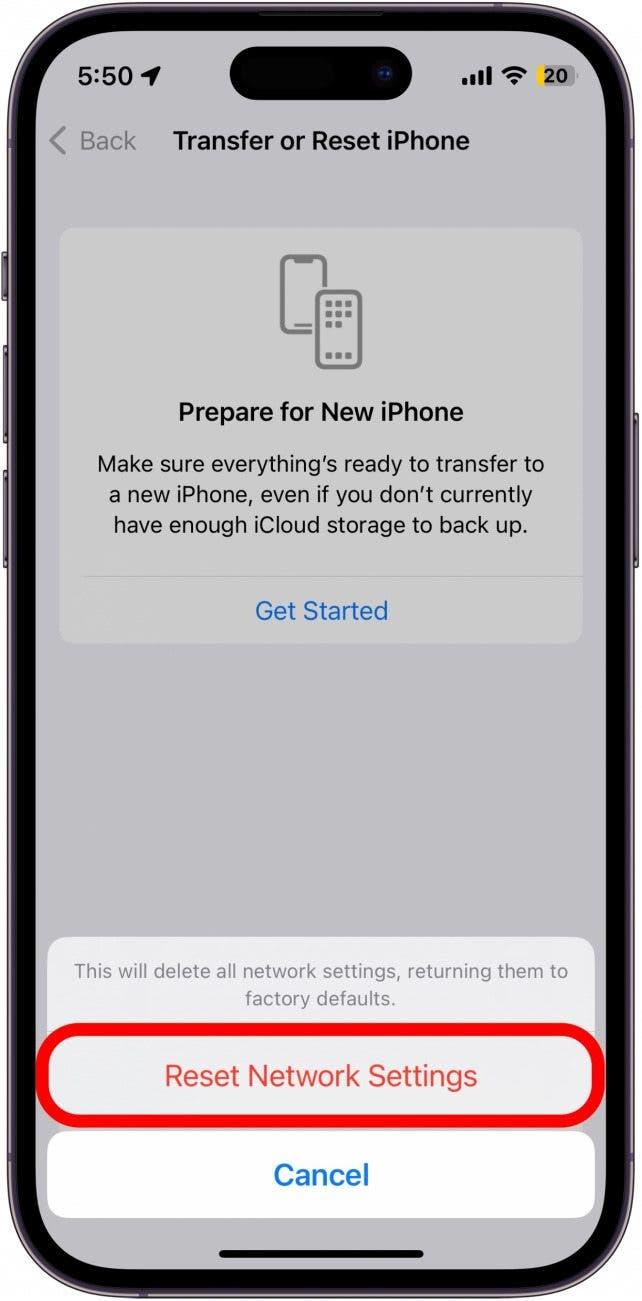Az iPhone -ja, mint minden technológia, néha kiszámíthatatlanul viselkedhet. Az egyik módja annak, hogy furcsa viselkedést tapasztaljon, ha az iPhone nem hívásokat kezdeményez, hanem szöveget. Ha tudsz küldeni és fogadni szöveget, akkor nem szabad telefonhívásokat is kezdeményezni és fogadni? Nézzük meg, hogyan lehet hibaelhárítani ezt a furcsa eseményt az alábbi cikkben.
Gyors javítások, amikor a telefon nem fog hívásokat kezdeményezni, de szöveget tud
Ha az iPhone nem tud hívásokat kezdeményezni, de szöveget tud, akkor problémát jelenthet a hálózati kapcsolat, vagy ez lehet hardverprobléma az iPhone -jával. Először ellenőrizze, hogy van -e erős hálózati kapcsolata. Ha a kapcsolata rendben van, van néhány gyors megoldás, amelyek segíthetnek a probléma megoldásában, vagy legalább szűkíthetik az okot. További iPhone hibaelhárítási tanácsadásért, feltétlenül Jelentkezzen be a nap ingyenes tippjére Újságlevelek. Most itt van, mit kell tennie, ha az iPhone nem fog hívást kezdeményezni, de szöveget tud.
Indítsa újra az iPhone -ját
A furcsa iPhone-hibák elhárításakor, mint például a hosszú távú FaceTime hívások, amelyek nem működnek, nem működnek Az iPhone-on az első dolog, amit mindig csinálok, a újraindítja a eszköz . Ezt megteheti, ha megnyomja és megőrizze mind az oldalsó gombot, akár a hangerő -fel vagy le gombot. Miután megjelenik a Power Options menü, csak koppintson, és húzza a Power Slider jobbra az iPhone kikapcsolásához. Néhány másodperc múlva nyomja meg újra az oldalgombot, amíg az Apple logó meg nem jelenik.
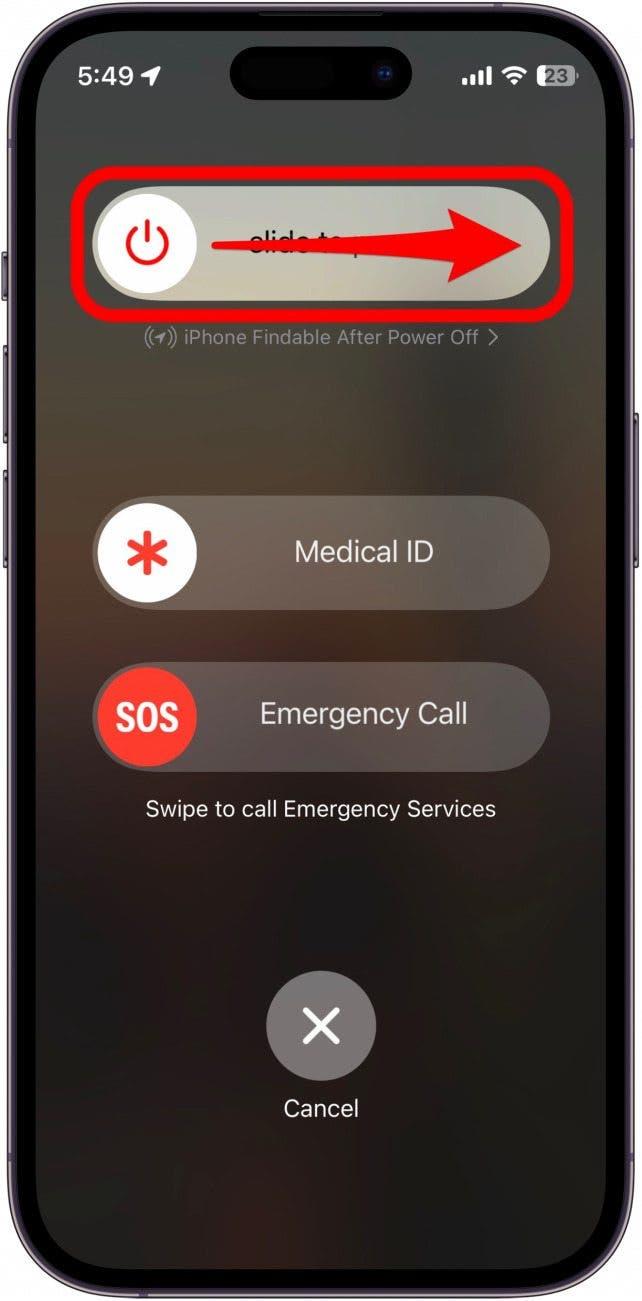
Frissítések keresése
Ha az iPhone újraindítása nem segített, akkor a következő lépés az, hogy megbizonyosodjon arról, hogy a Az iPhone naprakész . Az Apple rendszeresen kiadja a szoftverfrissítéseket a hibák kijavításához és új funkciók hozzáadásához, tehát ha az iPhone nem tud hívásokat kezdeményezni, de szöveget tud, akkor a gyors frissítés csak az, amire szüksége van.
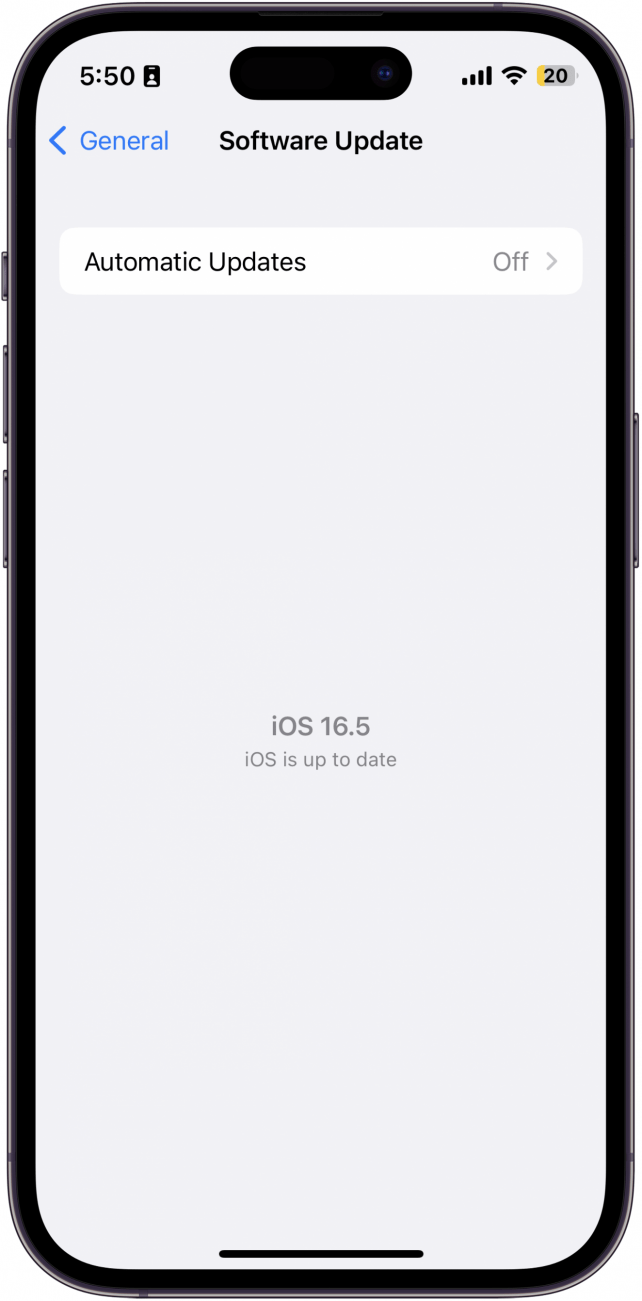
Kapcsolja be a repülőgép módját be- és ki-
A hálózati problémákat néha megoldható, ha az iPhone vezeték nélküli jeleinek gyors frissítést ad. A repülőgép üzemmód bekapcsolása ideiglenesen letiltja az összes vezeték nélküli csatlakozást az eszközről, és visszakapcsolja azokat. A repülőgép módját a vezérlőközpont . Egyszerűen koppintson a repülőgép ikonjára, hogy bekapcsolja (aktiválásakor be lesz töltve és narancssárga lesz), és érintse meg újra az ikont, hogy kikapcsolja.
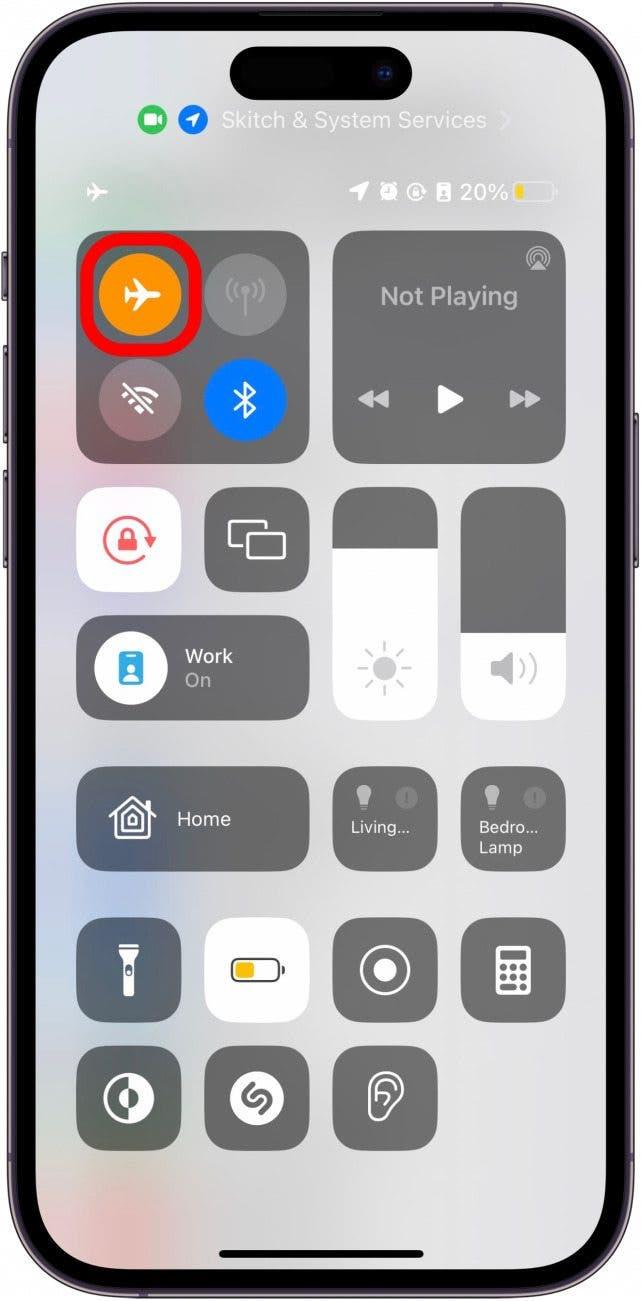
Hibaelhárítás, hogy az iPhone miért nem fog hívni, hanem szöveget
Ha a fenti gyors javítások egyike sem oldotta meg a problémát, és továbbra is kíváncsi vagy, „ Miért tartják a hívásaimat? Íme néhány beállítás, amelyet ellenőrizni kell, hogy megbizonyosodjon arról, hogy a probléma nem az iPhone -val van -e.
Ellenőrizze a hordozó beállításainak frissítését
Vezeték nélküli szolgáltatója néha frissítéseket bocsáthat ki a hordozó beállításaira. Általában az iPhone készüléke automatikusan frissíti ezeket, vagy kéri, hogy frissítse őket. A hordozó beállításainak frissítéseihez azonban manuálisan:
- Nyissa meg a beállítások alkalmazást , és koppintson a általános elemre.

- Koppintson a kb. elemre.

- Ha van egy frissítés, akkor kérje meg, hogy töltse le. Görgessen lefelé a Carrier oldalra, és megnézheti, melyik verziót telepítette.

- A verziószám többször érintse meg a szolgáltatás beállításairól szóló további információkat.

Ha frissítéssel rendelkezik a hordozóbeállítások frissítésével, próbáljon meg telefonhívást kezdeményezni, hogy megoldódott -e a probléma.
A hálózati beállítások visszaállítása
Az iPhone hálózati beállításainak visszaállítása utolsó lehetőségnek kell lennie, mivel ez az opció törli a mentett Wi-Fi jelszavakat és az egyéb vezeték nélküli beállításokat. Az iPhone adatainak biztonságos lesz, de vegye figyelembe, hogy a mentett Wi-Fi hálózatok eltűnnek.
FIGYELMEZTETÉS: A hálózati beállítások visszaállítása megtisztítja a mentett Wi-Fi jelszavakat, a mobil beállításokat és a VPN-beállításokat, visszaállítva azokat a gyári alapértelmezett értékre. Mielőtt ezt megtenné, győződjön meg arról, hogy hozzáfér-e a Wi-Fi útválasztó jelszavához.
Íme, hogyan lehet visszaállítani az iPhone hálózati beállításait:
- Nyissa meg a beállítások alkalmazást , és koppintson a általános elemre.

- Koppintson a kb. elemre.

- Koppintson a transzfer vagy az iPhone elemre.

- Koppintson a reset elemre.

- Koppintson a visszaállítási hálózati beállítások elemre.

- Írja be az eszköz jelszót.

- A megerősítéshez érintse meg a visszaállítása a hálózati beállításokat ismét.

Miután a hálózati beállításait visszaállították, próbáljon meg telefonhívást és szöveges üzenetet küldeni, hogy megnézze, hogy a probléma megoldódott -e.
Vegye fel a kapcsolatot a hordozójával
Az iPhone -ja még mindig nem fog hívásokat kezdeményezni, de a szöveg? Ha a fenti megoldások egyike sem dolgozott ki az Ön számára, akkor a probléma a vezeték nélküli szolgáltatóval lehet. Ebben az esetben fel kell lépnie a hordozójával, hogy megtudja, van -e probléma a hálózattal vagy a SIM -kártyával.